Что еще важно при выборе калькулятора?
Проверять калькулятор стоит при самом начале его использования, еще лучше до покупки, чтобы обезопасить себя от возможных ошибок
Кроме работы процессора и точности вычислений, стоит обратить внимание на величину дисплея, его контрастность – дисплей должен вмещать необходимое вам количество данных и показывать их четко при самом ярком или тусклом освещении
Информация на клавишах так же должна быть нанесена качественно – четко и разборчиво, кроме того краска должна быть стойкой к стиранию при длительном использовании, а шрифт достаточно крупным и читаемым, кнопки должны располагаться в удобных и привычных местах, нажиматься легко и плавно. Иначе вы рискуете постоянно сбиваться при вводе данных, что приведет к процессу затягивания вычислений.
Как правило, качественное устройство имеет хорошую фирменную упаковку и инструкцию по эксплуатации. Кстати, в самой инструкции производители довольно часто указывают способы проверки точности калькулятора
При покупке стоит обратить внимание и на сроки гарантии, чтобы при обнаружении неисправности обменять калькулятор на более качественный или вернуть свои деньги
Функции инженерного калькулятора
Функции инженерного калькулятора
Калькулятор умеет работать со степенями и логарифмами. Находит синус, косинус, тангенс и котангенс, а также арксинус, арккосинус, арктангенс и арккотангенс. Поддерживает двоичные логарифмы, логарифмы по основанию. Может возвести число в 10-ю степень. Также, калькулятор позволяет просматривать число Эйлера и число Пи. Помимо этого поддерживаются стандартные арифметический действия, с помощью которых вы можете сложить и вычесть числа, умножить и разделить, а также извлечь квадратный корень онлайн.
Подробная инструкция и ознакомление с основными возможностями.
- Найти корень. Чтобы найти квадратный корень числа, введите это число в калькулятор, а затем нажмите кнопку «√», которая находится в верхнем ряду основного блока, вторая справа. Допустим, если мы введем число 9, то после нажатия на эту кнопку получим число 3.
- Возвести число в квадрат. Чтобы возвести число в квадрат онлайн вам необходимо воспользоваться кнопкой «X2», которая находится в левом блоке функций, в правой части третьего ряда снизу. В результате число, имевшееся на экране, будет возведено в квадрат. К примеру, на экране горит 3. В результате мы получим 9.
- Возвести число в степень. Возвести число в степень можно с помощью кнопки «Xy» в правом верхнем углу калькулятора. Сначала введите число, которое нужно возвести, затем нажмите на эту кнопку и введите число самой степени. Например, если мы попробуем возвести 10 в степень 2, то получим 100.
- Синус, косинус, тангенс, котангенс. Часто бывает так, что необходимо найти синус острого угла, косинус прямого угла, синус внешнего угла, а также тангенс или котангенс треугольника. На нашем калькуляторе данные вычисления можно производить с помощью кнопок «sin», «cos», «tg», «ctg». Приведем конкретный пример: допустим, нам требуется найти косинус угла в 90 градусов. Для этого, введем на калькуляторе цифру 90 и нажмем кнопку «cos» в левом блоке функций. В результате мы получим длинную цифру -0.4480736161291701. Это и есть косинус угла 90. Точно так же на нашем калькуляторе можно вычислить косинус угла 60, синус угла 90 и многое другое.
- Арксинус арккосинус арктангенс арккотангенс. Вычисляются точно так же как и в предыдущем примере. Просто введите нужное число (градусы угла) и нажмите на одну из следующих кнопок соответственно: «asin», «acos», «atg», «actg».
- Логарифм по основанию вычисляется с помощью кнопки logyx. Введите число, допустим 10. Затем нажмите на эту кнопку и введите основание. Допустим 2. После нажатия на кнопку равно, мы получим ответ: 3.321928094887.
- Возвести 10 в n-ю степень. С помощью данной функции можно возвести число 10 в степень, которая горит на табло калькулятора. Для этого используем кнопку X2, которая располагается во втором ряду снизу (в левом блоке). К примеру, у нас на экране горит цифра 2. В результате произойдет возведение 10 во 2-у степень, т.е. 10^2=100.
- Превратить число в отрицательное или положительное. Иногда требуется превратить число в отрицательное или наоборот. Чтобы не вводить его заново, просто нажмите на кнопку «+/-»
- Посмотреть число Пи и число Эйлера можно с помощью кнопок «П» и «е» в правом углу левого блока.
- Простые математические действия осуществляются с помощью клавиш в правом (основном) блоке. «+» — сложение, «-» — вычитание, «x» – умножение и «÷» — умножение.
- Функция памяти. Пользоваться функцией памяти в нашем онлайн калькуляторе очень просто. Допустим, вы получили какое-то число, которое нужно запомнить. Чтобы сделать это нажмите «M+». Когда это число вам понадобится, просто нажмите кнопку «MR» и оно выведется на экран. После этого вы сможете совершать с ним математические операции. Также, вы можете плюсовать или вычитать имеющееся число из числа, которое уже в памяти. Допустим, в памяти у вас число 10. А на экране число 2. Если вы нажмете кнопку «M-«, то из 10 вычтется 2 и в памяти останется число 8. Точно так же происходит с кнопкой «M+». Если вы хотите очистить память — нажмите «MC» и память станет пустой.
- Разделить целое на текущее. Часто в инженерной работе требуется провести довольно тривиальное вычисление: узнать, сколько текущий показатель составляет от единого целого. Для этого в нашем инженерном калькулятор существует кнопочка 1/x. Она делит единицу на текущее число. Скажем, если на табло горит 5, то функция выведет 0.2.
Последние материалы
Привязка аккаунта к электронной почте Видеогайд по привязке почты
Довольно часто перед активными пользователями сети интернет возникает проблема, связанная с неудобством использования нескольких почтовых сервисов. Вследствие этого становится актуальной тема организации привязки одного электронного ящика к другому, вне з.
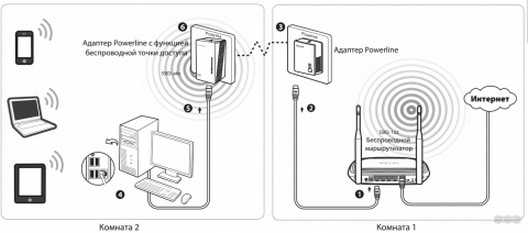
PLC адаптер от Ростелекома: функционал и схема подключения Орешек тверд, но все же…
Привет! Сегодняшняя статья станет для кого-то жизненным откровением, кто-то просто вылупит глаза в экран, а кто-то с улыбкой в умудренных опытом глазах вздохнет. Да! Мы поговорим про интернет через розетку. Да не просто какую-то особую розетку, а про саму.

Как настроить модем ZTE ZXHN H108N
Роутер – это сетевое оборудование, позволяющее одновременно множеству устройств выходить в интернет (компьютеры, планшеты, смартфоны и многое другое).
Сегодняшний ассортимент роутеров позволяет выбрать именно то, что подходит в конкретном случае больше в.
Монтаж и подключение мини атс
Компания «Навигатор» специализируется на реализации автоматических телефонных станций — АТС (с англ. ATS -automatic telephone system), в том числе и мини АТС таких лидеров в области телефонии как Panasonic, Samsung, LG, их установке, монтажу, программиров.
Воспользуйтесь преимуществами сочетаний клавиш
Как и большинство программ Windows, калькулятор полон удобных сочетаний клавиш, которые помогут вам более плавно перемещаться.
Вот несколько наиболее полезных из большого количества доступных ярлыков:
- Alt + 1: Переключиться на стандарт Режим
- Alt + 2: Переключиться на научный Режим
- Alt + 3: Переключиться на Программист Режим
- Alt + 4: Переключиться на Расчет даты Режим
- Ctrl + M: Хранить в памяти
- Ctrl + R: Напомним из памяти
- Ctrl + L: очистить память
- F9: Переключение между положительным и отрицательным для текущего значения
- @: Рассчитать квадратный корень
- F3: Переключиться на DEG (только в научном режиме)
- F4: Переключиться на RAD (только в научном режиме)
- F5: Переключиться на GRAD (только в научном режиме)
Инфиксная нотация
3, 8 6 ¯ {\ displaystyle 3 {\ text {,}} 8 {\ overline {6}}}
Инфиксная запись — это метод, при котором унарные операции вводятся в калькулятор в том же порядке, в каком они записаны на бумаге. Существуют разные формы этой схемы ввода. В алгебраической системе ввода с иерархией (AESH ) учитывается приоритет основных математических операторов, тогда как в калькуляторах с алгебраической системой ввода в скобках (AESP ) поддерживают ввод круглых скобок. Схема ввода, известная как алгебраическая операционная система (AOS ), сочетает в себе оба.
Калькуляторы, использующие инфиксную нотацию, обычно включают точечно-матричный дисплей для отображения вводимого выражения, часто сопровождаемого семисегментным отображением результата выражения. Поскольку выражение не оценивается до тех пор, пока оно не будет полностью введено, существует возможность редактирования введенного выражения в любой момент до оценки, а также повторное воспроизведение введенных выражений и их ответов из памяти.
Большинство графических калькуляторов от Casio и Texas Instruments используют этот метод. На своих научных калькуляторах, Sharp вызывает этот метод Direct Algebraic Logic (DAL), а Casio называет этот метод Visually Perfect Algebraic Method (VPAM) .
| Формула | нажатий клавиш | количество нажатий клавиш |
|---|---|---|
| 1 + 2 × 3 {\ displaystyle 1 + 2 \ times 3} | 1+2×3= | 6 |
| грех 30 × соз 30 {\ displaystyle \ sin 30 \ times \ cos 30} | SIN3×COS3= | 8 |
| (1 + 2) × (3 + 4) {\ displaystyle (1 + 2) \ раз (3 + 4)} | (1+2)×(3+4)= | 12 |
| 15 + 10 + 10 + 10 {\ displaystyle 15 + 10 + 10 + 10} | 15+1+1+1= | 12 |
Как избежать распространенных ошибок калькулятора ACT
Хотя вам обязательно стоит взять с собой калькулятор (опять же, желательно тот калькулятор, который вам удобнее всего), гораздо важнее понять вопрос, чем немедленно взять калькулятор.
Многие проблемы на самом деле намного проще, чем кажется, и их можно решить за секунды. без Калькулятор. Так что не беритесь за калькулятор автоматически, пока не проанализируете проблему.
Для решения подобной проблемы существует несколько подходов, каждый из которых занимает больше или меньше времени, чем другой.
Вариант 1. Самый быстрый способ, без калькулятора.
Вопрос говорит вам, что это равнобедренный треугольник. Если ты помнишь свой формула для равнобедренных треугольников, можно сразу сказать, что гипотенуза равна $ s√2 $ или, в данном случае, $ 10√2 $. Так ответ E.
Вариант 2: Средне-быстрый, без калькулятора.
Вы быстро видите, что $ 10 ^ 2 + 10 ^ 2 = 200 $. Следовательно, гипотенуза:
$ √200 $ или $ √100 * √2 $
Это становится 10√2 $. Так ответ E.
Вариант 3: Самый медленный способ, с калькулятором.
Если вы забудете формулу равнобедренного треугольника и то, как уменьшить квадратный корень, вы все равно можете решить эту задачу (хотя это займет больше времени).
$ 10 ^ 2 + x ^ 2 = c ^ 2 $
Вы знаете, что это равнобедренный треугольник, поэтому стороны будут равны:
$ 10 ^ 2 + 10 ^ 2 = c ^ 2 $
200 $ = c ^ 2 $
$ c = √200 $
Если вы не помните, как уменьшить квадратный корень из 200, найдите ответ в своем калькуляторе (приблизительно 14,14), а затем найдите соответствующий ответ.
A, B и C удаляются, так как они целые числа. Квадратный корень из 20 будет слишком мал (4,47), поскольку вы пытаетесь найти квадратный корень из 200.
Квадратный корень из 2 равен 1,414.
$ (1,414) (10) = 14,14 $. Так ответ E, $10√2$
Как и в предыдущем случае, некоторые вопросы можно решить гораздо быстрее в уме (или на бумаге для заметок), чем на калькуляторе.
Если вопрос требует расчета, который вы не можете сделать быстро или легко в уме, обязательно воспользуйтесь калькулятором
Но обязательно всегда дважды проверяйте строку ввода (та часть, где вы вводите текст в калькулятор), прежде чем вычислять результаты! Вставка неправильных значений (или забвение важного отрицательного знака или круглых скобок) может иметь решающее значение между правильным и неправильным ответом
Например, если у вас есть $ x = −5 $ и уравнение $ f (x) = x ^ 2 + 12 $, убедитесь, что вы правильно подключаете $ x $.
Существует огромная разница между добавлением $ — (5 ^ 2) + 12 $ и $ (- 5 ^ 2) + 12 $ в ваш калькулятор! Первое уравнение неточно и дает -13. Второе уравнение правильное и дает вам 37.
Убедитесь, что вы рассчитываете, что здесь $ x $ равно -5, нет нахождение отрицательного 5 в квадрате.
Если вы допускаете множество ошибок в своих практических тестах, сначала запишите уравнение от руки. Даже если эта проблема кажется простой, выполнение ее полностью на калькуляторе (или в уме) может привести к ошибкам. Прежде чем брать калькулятор, запишите свои шаги.
Ввод команд с компьютерной клавиатуры
Для работы с калькулятором можно использовать любые цифровые клавиши: как цифровые клавиши находящиеся сверху, так и отдельные цифровые клавиши находящиеся справа.
Для ввода равно можно использовать клавишу ; Для стирания последнего знака используется клавиша (клавиша со стрелкой); Для ввода знака плюс используется клавиша сверху или на боковой клавиатуре; Для ввода знака минус используется клавиша сверху или на боковой клавиатуре; Для ввода знака умножения используется клавиша на боковой клавиатуре; Для ввода знака деления используется клавиша [ / ] на боковой клавиатуре; Для сброса калькулятора можно использовать клавиши , на верхней клавиатуре или на цифровой клавиатуре.
Как пользоваться инженерным калькулятором – на примерах
Как возвести в степень
Чтобы возвести, к примеру, 12^3 вводите в следующей последовательности:
12 3
12, клавиша «икс в степени игрик» , 3, знак равенства
Ответ: 1728
Как найти корень кубический
Допустим, что мы извлекаем корень кубический из 729, нажмите в таком порядке:
729
729, «кубический корень из икс», равенства
Как найти корень на калькуляторе
Задача: Найти квадратный корень 36.
Решение: всё просто, нажимаем так:
36 y√x] 2
36, «корень из икса, в степени игрик», нужную нам степень 2, равно
Ответ: 6
При помощи этой функции вы можете найти корень в любой степени, не только квадратный.
Как возвести в квадрат
Для возведения в квадрат онлайн вычислительная программа содержит две функции:
«икс в степени игрик», «икс в квадрате»
Последовательность ввода данных такая же, как и раньше – сначала исходную величину, затем «x^2» и знак равно, либо если не квадрат, а произвольное число, необходимо нажать функцию «x^y», затем указать необходимую степень и так же нажать знак «равно».
Например: 45 6
Ответ: сорок пять в шестой степ. равно 8303765625
Особенности микрокалькуляторов
При работе с микрокалькуляторами стоит учитывать две вещи:
Первая — если результат вычисления будет содержать больше цифр, чем поместится на индикаторе, то высветятся только старшие разряды. Остальные цифры ответа пропадут, а округление не производится.
Рисунок 3
Вторая — вместо клавиши «$=$» на последнем шаге можно нажать любую из клавиш «$+$», «$-$», «$ \frac{.}{˙} $» и «$×$». На табло высвечивается тот же ответ, а микрокалькулятор настраивается на выполнение соответствующей операции над числом, которое высветилось на экране.
{"questions":}}}]}
Таким образом, если нам нужно решить такой пример:
$$(4+6)\cdot12$$
То на микрокалькуляторе решение данного примера будет выглядеть так:
$4+6 \times 12=$
{"questions":[{"content":"Реши пример, используя калькулятор:<br />$$532.5\\cdot4$$`input-1`","widgets":{"input-1":{"type":"input","answer":"2130"}},"calc":1,"hints":}]}
{"questions":[{"content":"Реши пример, используя калькулятор:<br />$$83924:40$$`input-1`","widgets":{"input-1":{"type":"input","answer":"2098.1"}},"calc":1,"hints":}]}
📱 Что это такое?
Инженерный калькулятор — это умная машина, которая способна производить точные и сложные вычисления различного спектра. В ней встроен специальный калькулятор, который поможет в том числе производить и самые простые расчеты, типа умножения, деления, суммирования и вычитания. Также он достаточно быстро возведет в выбранную вами степень любое число.
Такой калькулятор предназначен в основном для инженеров, научных сотрудников, студентов технических ВУЗов и других людей, которым по роду службы приходится работать с всевозможными объемными расчетами.
Универсальные инженерные калькуляторы онлайн для удобства всегда находятся под руками в интернете и работать с ними можно абсолютно с любого устройства. В каждом конкретном случае размер интерфейса всегда будет подстраиваться под устройство, которым вы пользуетесь.
Также у вас всегда есть возможность подкорректировать размер и другие параметры под свой собственный вкус. Калькулятор практически мгновенно, в любом месте и в любое время, выполнят любую операцию абсолютно бесплатно. Чтобы данный сервис всегда был под руками, его просто нужно добавить в свои закладки.
Статистические функции
Чтобы работать со статистическими функциями, нужно включить режим stat: $$ >\ \stackrel>>. $$ На дисплее появится соответствующий знак. Все дальнейшие действия выполнимы лишь в режиме stat.
При работе в режиме stat используются три регистра. Мы обозначим эти регистры через $n$, $\Sigma x$ и $\Sigma x^2$.
После включения режима stat в каждом из регистров $n$, $\Sigma x$ и $\Sigma x^2$ хранится нулевое значение.
Если теперь набрать какое-либо число и нажать клавишу $\stackrel>>$, то произойдёт следующее:
- Значение в регистре $n$ будет увеличено на $1$;
- Значение в регистре $\Sigma x$ будет увеличено на число, отображаемое на дисплее;
- Значение в регистре $\Sigma x^2$ будет увеличено на квадрат числа, отображаемого на дисплее;
- Значение в регистре $n$ будет выведено на дисплей.
Таким образом происходит накопление статистических данных.
Чтобы увидеть содержимое регистра $n$, нажмите $$ \stackrel>. $$
Чтобы увидеть содержимое регистра $\Sigma x$, нажмите $$ >\ \stackrel>. $$
Если набрать какое-либо число и набрать последовательность $>\ \stackrel>>$, то произойдёт следующее:
- Значение в регистре $n$ будет уменьшено на $1$;
- Значение в регистре $\Sigma x$ будет уменьшено на число, отображаемое на дисплее;
- Значение в регистре $\Sigma x^2$ будет уменьшено на квадрат числа, отображаемого на дисплее;
- Значение в регистре $n$ будет выведено на дисплей.
Так можно откорректировать введённые данные.
Предположим, что мы ввели $n$ (не путать с нашим условным названием регистра) чисел $x_1,\ . \ x_n$. Тогда у нас есть следующие исходные данные:
- Количество введённых чисел $n$ (в регистре $n$);
- Значение $$ \sum_^ x_i $$ в регистре $\Sigma x$;
- Значение $$ \sum_^ x_i^2 $$ в регистре $\Sigma x^2$.
Именно эти три величины используются статистическими функциями калькулятора.
Далее мы будем использовать символы $n$, $\Sigma x$ и $\Sigma x^2$ для обозначения значений в соответсвующих регистрах.
Вот и польза от интернета
Чтобы научить ребенка считать в уме, можно скачать ему на телефон специальное приложение, в котором есть огромное количество различных примеров, на решение которых дается от 2 до 5 секунд. Само собой, можно попытаться составить уравнения и задачи самому, однако практика показывает, что в большинстве случаев они получаются крайне однообразными и не несут большой пользы. Также существуют специальные сайты, которые позволяют своим посетителям решать уравнение и сложные задачки в режиме онлайн. Используя такие платформы, самое главное — подобрать под себя правильный уровень сложности.
Чтобы система обучения приносила как можно большую пользу, важно понять, что вовсе не обязательно часами сидеть за примерами или пытаться решить сложные задачи сразу в уме. Ментальный счет — это долгий и кропотливый процесс, который не терпит спешки, и чтобы учиться правильно, достаточно уделять примерам от 5 до 10 минут в день
В противном случае голова будет напрягаться, а ученик начнет совершать глупейшие ошибки. Со временем даже такое «микрообучение» приведет к потрясающим результатам. Нужно лишь набраться терпения и практиковаться согласно рекомендациям математиков.
Лучшие инженерные калькуляторы
В номинации лучшие калькуляторы для инженеров победили всего два устройства, поддерживающие инженерные, графические функции. Они выполняют тригонометрические и статистические вычисления и процентные расчеты. Отличаются такие модели не только расширенным функционалом, но и малым весом, эргономичным корпусом и двойным дисплеем, что позволяет использовать их для сложнейших математических задач даже на экзаменах ЕГЭ.
Staff STF-169
Стафф имеет 242 функции, среди которых инженерные и геометрические вычисления. Компактный, относительно легкий аппарат заключен в металлический корпус, имеет мягкий чехол из кожзаменителя. Печатает на две строки, работает от обычных или от солнечных батарей, имеет 28 регистров энергонезависимой памяти, может записывать функции в соответствии с требованиями ЕГЭ. Поставляется в вариантах черного или серого цвета с русскоязычной инструкцией.

Достоинства
- Легкий вес;
- Режим дробных чисел;
- Программируемые клавиши;
- Встроенные базовые формулы;
- Большой объем памяти.
Недостатки
- Неудобный разброс клавиатуры;
- Кнопки не четко срабатывают.
Отзывы на калькулятор Staff разные, пользователи отмечают нестандартное расположение кнопок STF-169, поэтому к устройству приходится долго приспосабливаться.
Casio FX-991ESPlus-Sbehd
Разрешение экрана Касио 192×63 пикселя, что позволяет точно видеть изображенные цифры. Калькулятор имеет 417 функций, рассчитывает дроби, логарифмы, степени, проценты, корни, а встроенная память хранит до 20 пар метрических преобразований. Может решать уравнения, вести расчеты с комплексными цифрами, матрицами, векторами и генерировать случайные цифры. Умная машина заключена в компактный, дизайнерский корпус с маленькими прорезиненными кнопками.

Достоинства
- Построение таблиц;
- Численное интегрирование;
- Расчет алфавитных выражений;
- Дисплей на 12 цифр;
- Экономичный расход батареи.
Недостатки
- Маркий корпус;
- Кнопки часто западают.
Инженерный калькулятор с градусами снабжен практичной задней крышкой, внутри которой расписаны формулы и математические выражения, они будут полезны школьникам на экзаменах.
Как выбрать эффективную методику
Сегодня многие учебные заведения предлагают пройти курсы ментальной арифметики. Но детское образование – это очень сложный и многогранный процесс, поэтому родители должны походить к нему внимательно, и выбирать такие занятия, которые точно принесут пользу.
Выбирая школу ментальной арифметики, обращайте внимание на то, чтобы обучение велось по проверенной методике и учитывало возрастные особенности каждого ребенка. Нельзя, чтобы в одной группе обучались дети из начальной школы и старшеклассники, ведь в каждом возрасте своя скорость освоения, запоминания и закрепления материала
К тому же, маленьким детям лучше всего преподавать любой предмет в игровой форме. Так они не будут уставать учиться и смогут сохранять концентрацию в течение всего урока. Внедрение игры в образовательный процесс способствует повышению интереса ребенка к математике.
Очень важно, чтобы тренер успевал уделить внимание каждому ученику в процессе занятия, но это возможно только в небольших группах. Поэтому стоит отдавать предпочтение тем детским центрам, где педагог обучает не более десяти детей единовременно. Только тогда удастся заниматься с максимальной продуктивностью
Только тогда удастся заниматься с максимальной продуктивностью.
Если учебный план организован правильно, то ребенку удастся приобрести полезные навыки, благодаря которым математика станет для него интересным и любимым предметом. Все это положительно скажется на успеваемости в школе, ведь, когда учеба дается легко, заниматься намного веселее.
Все это делает обучение ментальной арифметике самым продуктивным способом освоения быстрого устного счета.Ребенку больше не придется прибегать к различным математическим хитростям, чтобы легко справляться с задачами и примерами. Ученик приобретает навыки, которые сохраняются на всю жизнь, а значит они пригодятся ему не только в учебе, но и в карьерной деятельности. Все это делает обучение данной технике отличным вкладом в будущее своего ребенка.
Интерфейс калькулятора Windows 10
Новый калькулятор Windows 10 не понравился пользователям, это было слишком резкое изменение по сравнению с предыдущим дизайном. Однако с течением времени это стало важным инструментом, необходимым, который помогает нам в нашей повседневной жизни.
Этот калькулятор полон преимуществ и функций, призванных сделать нашу жизнь более полезной, начиная с интерфейса.
Сочетания клавиш в Калькуляторе
Знаменитые ярлыки Windows также присутствуют в калькуляторе. Таким образом, мы можем использовать его для более плавной навигации. Некоторые из наиболее часто используемых ярлыков:
Alt + 1: переключиться в стандартный режимAlt + 2: переключиться в научный режимF9: переключение между положительным и отрицательным для текущего значенияAlt + 3: переключиться в режим программатораAlt + 4: переключиться в режим расчета датыF3: переключиться на SDR (только в научном режиме)F4: переключиться на RAD (только в научном режиме)F5: переключиться в GRAD (только в научном режиме)Ctrl + M: сохранить в памяти@: Вычислить квадратный кореньCtrl + R: Восстановление памятиCtrl + L: очистить память
Изменить размер калькулятора
Когда мы открываем калькулятор в Windows 10, мы понимаем, что его размер довольно мал. Точно так же размер полностью изменяемого размера. Это означает, что мы можем увеличить или уменьшить калькулятор окно по нашему вкусу. Для этого нам нужно только перетащить один из краев, чтобы отрегулировать размер до желаемой меры. Когда мы уменьшаем или уменьшаем размер, элементы управления будут настраиваться автоматически. Это также позволит нам увеличить пространство между кнопками в случае использования сенсорного экрана.
Всегда держать и держать его на виду
Прошлым летом калькулятор Windows 10 был обновлен с функциями всегда выше и маленький режим. Функция всегда выше позволит нам использовать приложение сверху на переднем плане. Маленький режим, отвечает за включение небольшого калькулятора с основными функциями. Чтобы активировать опцию всегда выше, мы должны иметь калькулятор в стандартном режиме и нажать на иконку, которая появляется рядом с ним. Таким образом, калькулятор будет зафиксирован в верхней части экрана.
Используйте историю для просмотра последних расчетов
Когда мы делаем математические приложения с помощью калькулятора, нам легко сделать что-то не так при вводе чисел. Чтобы решить это у нас есть История функция, которая позволяет нам просматривать последние расчеты. Таким образом, мы можем восстановить цифры или обнаружить возможные ошибки.
Если мы хотим получить доступ к истории, мы должны изменить размер окна калькулятора по горизонтали, пока мы не увидим раздел истории с правой стороны. После открытия мы увидим запись о выполнении всех операций, выполненных ранее. Мы выбираем один, чтобы получить текущий расчет, или щелкаем правой кнопкой мыши и копируем число, чтобы вставить его в другое место.
Из контекстного меню мы можем выбрать Удалить возможность удалить запись из истории. Если мы выберем значок корзины в правом нижнем углу, вся панель будет удалена. Поскольку история не сохраняется в сеансах, мы потеряем всю информацию при закрытии приложения.
Получить номера, используя память
Калькулятор Windows 10 включает вкладку под названием Память , что соответствует М клавишам, которые можно найти в подавляющем большинстве калькуляторов. Память позволяет нам сохранить определенные операции и результаты для последующего использования. Теперь мы постоянно находим его на экране, поэтому нам не нужно будет помнить, был ли это M + или M-.
Кроме того, мы также можем хранить несколько значений в памяти. Таким образом, мы можем легко восстановить их позже. Наконец, MC Кнопка позаботится о стирании всех значений, хранящихся в памяти. Как и в случае с историей, данные исчезают при закрытии приложения.
Математический дисплей
поверхности Дини
Современные системы компьютерной алгебры, а также многие научные и графические калькуляторы позволяют использовать «красивую печать », то есть ввод таких уравнений, как дроби, и интегралы и т. Д. Отображаются так, как они обычно записываются. Такие калькуляторы, как правило, похожи по внешнему виду на калькуляторы, использующие инфиксную нотацию, но имеют полный точечный матричный дисплей и шаблоны для ввода выражений, для навигации по которым используются клавиши со стрелками на калькуляторе. Шаблоны содержат пробелы для вводимых значений или выражений, а пустые значения обычно приводят к синтаксической ошибке, что затрудняет навигацию по стандартной инфиксной нотации; стандартные инфиксные обозначения также часто используются на таких калькуляторах.
Casio раньше называл эту функцию естественным отображением или естественным отображением учебника, но теперь использует Natural-VPAM. Sharp называет это WriteView на своих научных калькуляторах и просто Equation Editor на своих графических калькуляторах. HP называет это параметром отображения учебника, который можно использовать как в режиме RPN, так и в алгебраическом режиме, а также в стеке и в приложении Equation Writer. Mathematica называет это семантико-точным набором текста. Mathcad вызывает это стандартное математическое представление. Maple имеет редактор математических уравнений, но не имеет специального имени для этого метода ввода. Компания Texas Instruments называет это MathPrint, включив его в свои высокопроизводительные калькуляторы, такие как серия TI-Nspire, а в 2011 году добавила эту функцию в свою серию TI-84 с обновлением ОС 2.55.
| Формула | нажатий клавиш | количество нажатий клавиш |
|---|---|---|
| 1 + 2 × 3 {\ displaystyle 1 + 2 \ times 3} | 1+2×3↵ Введите | 6 |
| sin 30 × cos 30 {\ displaystyle \ sin 30 \ times \ cos 30} |
SIN3→×COS3↵ Введите
SIN(3)×COS(3)↵ Введите |
9
12 |
| 5 — 3 {\ displaystyle 5-3} | 5−3↵ Введите | 4 |
| 15 + 10 + 10 + 10 {\ displaystyle 15 + 10 + 10 + 10} | 15+1+1+1↵ Введите | 12 |
Для второго примера, предлагаются два варианта, в зависимости от того, будут ли калькуляторы автоматически вставлять необходимые скобки или нет. На машинах, оснащенных буквенно-цифровым дисплеем, будет отображаться до нажатия ↵ Enter.
Где их используют
Микрокалькуляторы используют в разных сферах нашей жизни. Например, мы можем их встретить на рабочем столе инженеров, бухгалтеров и даже ученых. Несмотря на то, что люди этих профессий прекрасно знают математику и могут сами посчитать нужные им примеры, они все равно используют данные гаджеты. Почему? Все просто — они не хотят тратить лишнее время на вычисление второстепенных примеров, а также боятся допустить ошибки.
К примеру, главной задачей бухгалтера является учет всех расходов и доходов компании. Их вычисление, подсчет, а также подведение конечных итогов станет очень долгим процессом, если делать это вручную. Именно поэтому данные специалисты не тратят на это время, используя микрокалькуляторы и аналогичные программы.
Рисунок 1. Разные приспособления для вычисления


































